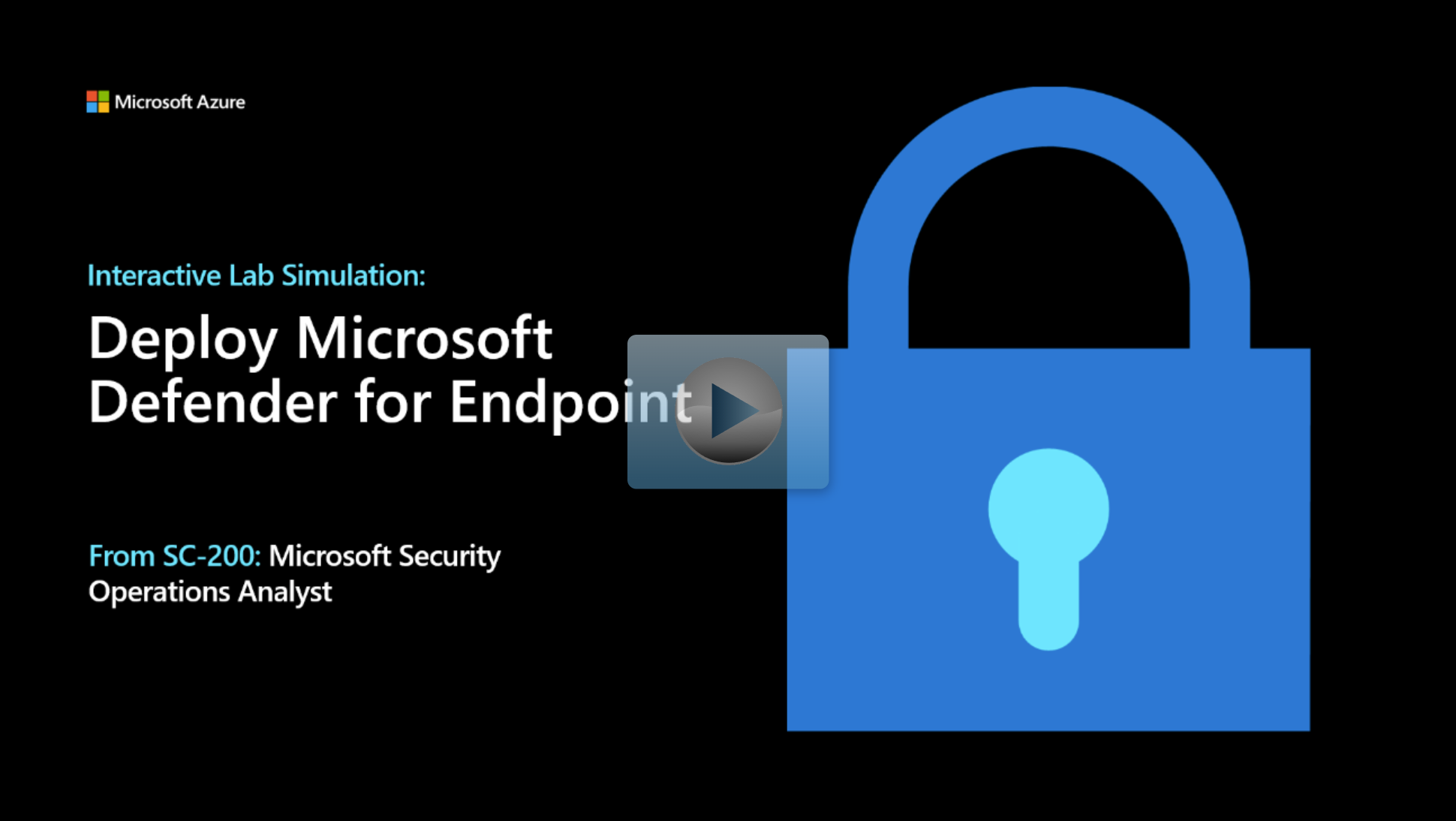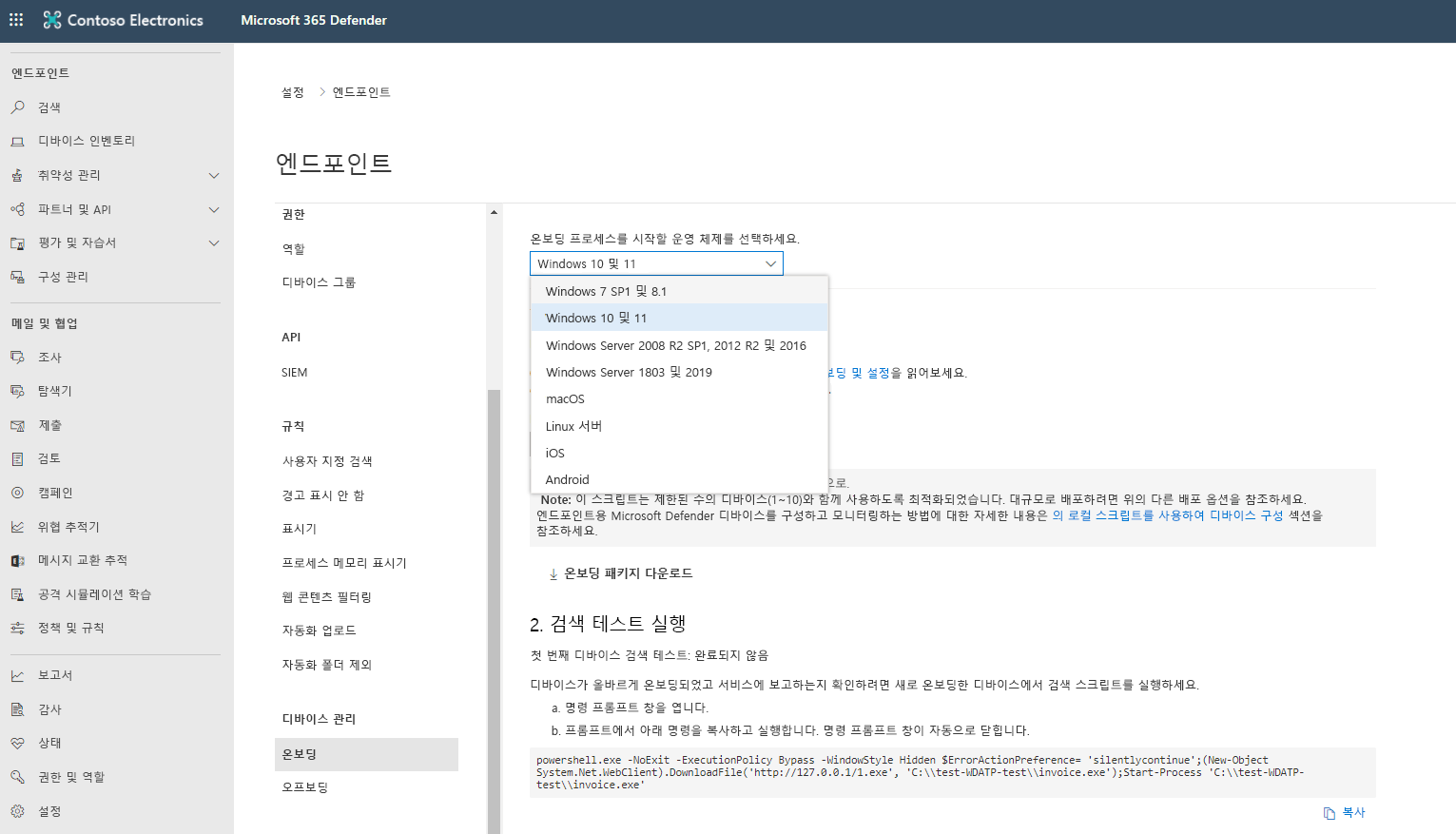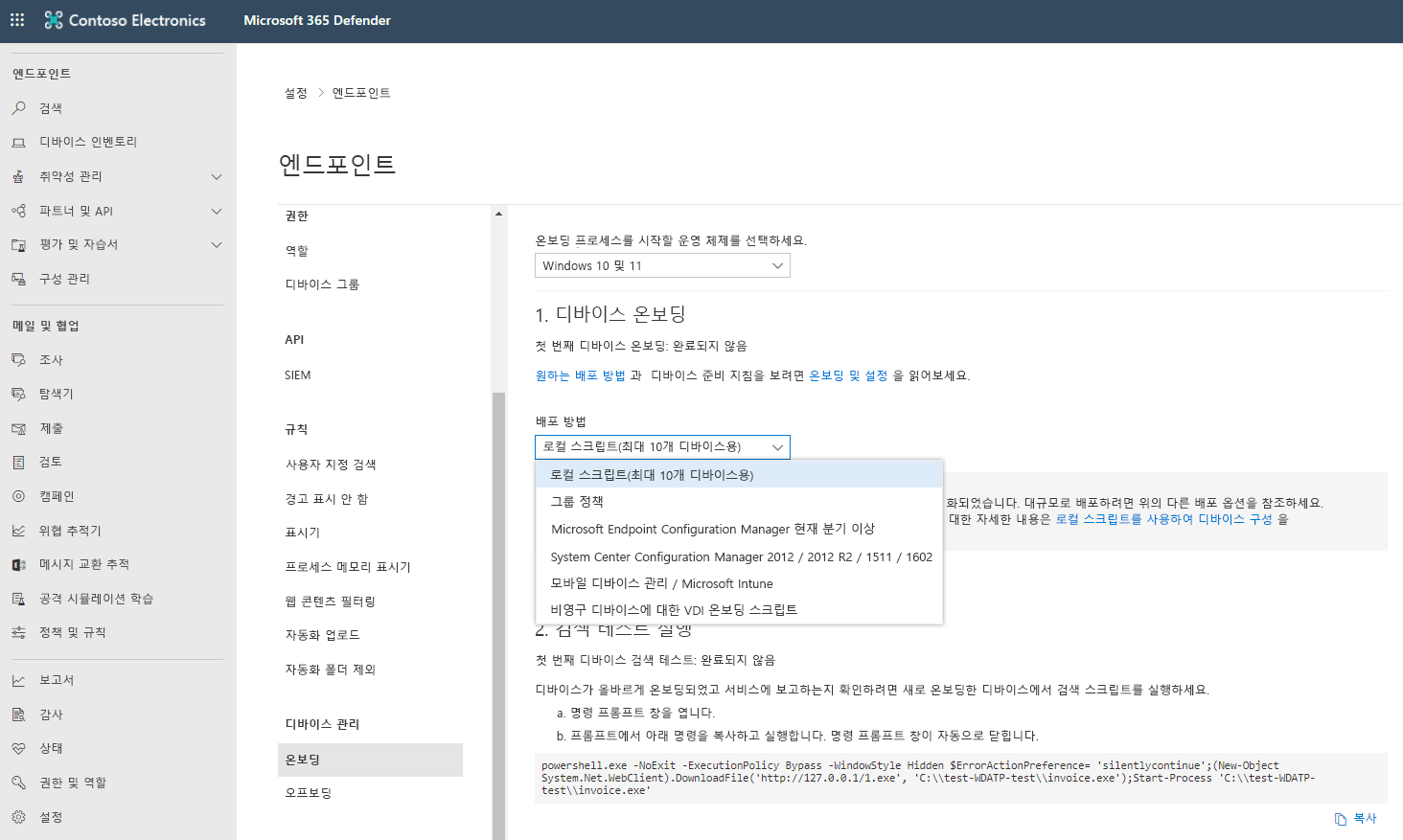디바이스 온보딩
디바이스 검색 구성
엔드포인트에 대한 Microsoft Defender 포털 설정에 처음으로 액세스 하는 경우라면 먼저 디바이스 검색을 구성합니다. 테넌트의 전역 관리자 또는 보안 관리자여야 합니다.
Microsoft Defender XDR 포털의 탐색 메뉴에서 왼쪽의 설정을 선택합니다.
설정 메뉴 페이지에서 디바이스 검색을 선택합니다.
참고
설정 아래에서 디바이스 검색 옵션이 보이지 않으면 오른쪽 상단의 계정 이니셜로 표시된 원을 누르고 로그아웃을 클릭하여 로그아웃합니다. Ctrl+F5를 눌러 페이지를 새로 고침 하거나 페이지를 비공개로 여는 방법도 있습니다. 테넌트 이메일 자격 증명을 사용하여 다시 로그인합니다.
검색 설정에서 표준 검색(권장)을 선택했는지 확인합니다.
팁
옵션이 표시되지 않으면 페이지를 새로 고칩니다.
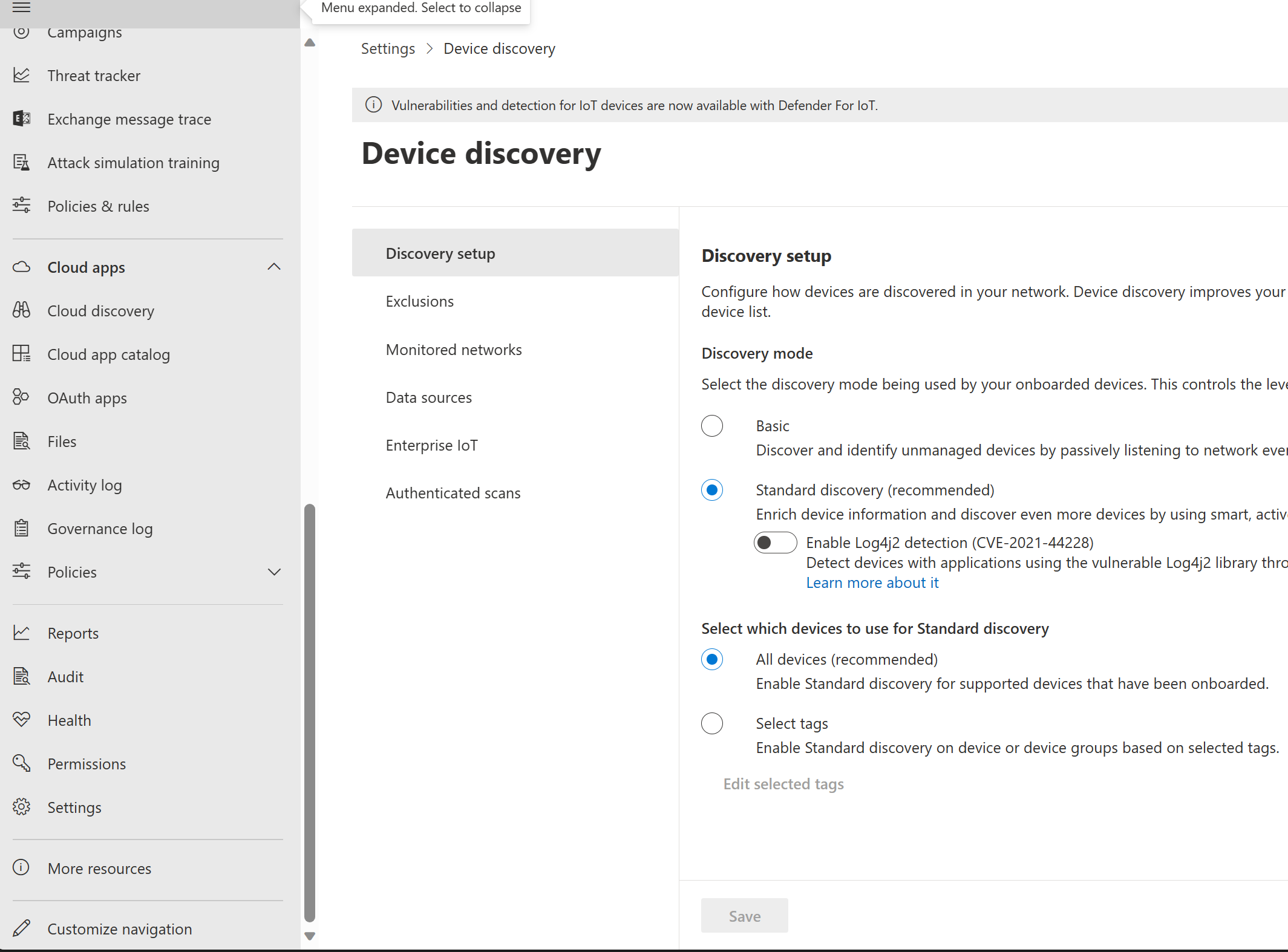
디바이스 온보딩
지원되는 디바이스를 온보딩하려면 Microsoft Defender 포털의 온보딩 섹션으로 이동해야 합니다. 디바이스에 따라 필요한 절차가 안내되며 적합한 관리 및 배포 도구 옵션이 제공됩니다.
일반적으로 서비스에 디바이스를 온보딩하려면 다음을 수행합니다.
해당 디바이스가 최소 요구 사항을 충족하는지 확인합니다.
디바이스에 따라 Microsoft Defender 포털의 온보딩 섹션에 제공되는 구성 단계를 따릅니다.
디바이스에 적절한 관리 도구 및 배포 방법을 사용합니다.
검색 테스트를 실행하여 디바이스가 올바르게 온보딩되었고 서비스에 보고하는지 확인합니다.
대화형 랩 시뮬레이션
참고
썸네일 이미지를 선택하여 랩 시뮬레이션을 시작합니다. 완료되면 학습을 계속할 수 있도록 이 페이지로 돌아가야 합니다.
[설정], [엔드포인트], [디바이스 관리], [온보딩]에서 운영 체제 드롭다운을 선택하면 지원되는 옵션이 표시됩니다.
적절한 운영 체제 옵션을 선택하면 지원되는 배포 옵션이 간략하게 설명되어 있습니다. 다음은 Windows 10에서 지원되는 배포 옵션의 목록입니다.
그룹 정책
Microsoft Endpoint Configuration Manager 현재 및 향후 분기
모바일 디바이스 관리(Microsoft Intune 포함)
로컬 스크립트(최대 10개 디바이스)
비영구 디바이스에 대한 VDI 온보딩 스크립트
System Center Configuration Manager 2012/2012 R2/1511/1602
여기에서 볼 수 있듯이 구성 옵션은 다양합니다.
디바이스 오프보딩
[설정], [엔드포인트], [디바이스 관리], [오프보딩]에서 운영 체제 드롭다운을 선택하면 디바이스를 오프보딩하는 지침이 표시됩니다.